Heim >häufiges Problem >Wie richtet man ein Gastkonto unter Windows 11 ein?
Wie richtet man ein Gastkonto unter Windows 11 ein?
- 王林nach vorne
- 2023-04-26 15:28:074893Durchsuche
So erstellen Sie ein Gastkonto unter Windows 11
Um ein lokales Gastkonto unter Windows 11 zu erstellen, führen Sie die folgenden Schritte aus:
- Drücken Sie # 🎜 🎜#Start-Taste oder Windows-Taste Startmenü und klicken Sie auf Einstellungen.
- Alternativ können Sie die Tastenkombination
- Windows-Taste + I verwenden, um die Einstellungen direkt zu öffnen.
- Wählen Sie
- Konto aus dem linken Menü und klicken Sie auf #🎜 aus der rechten Liste 🎜 #Familie und andere Benutzer.
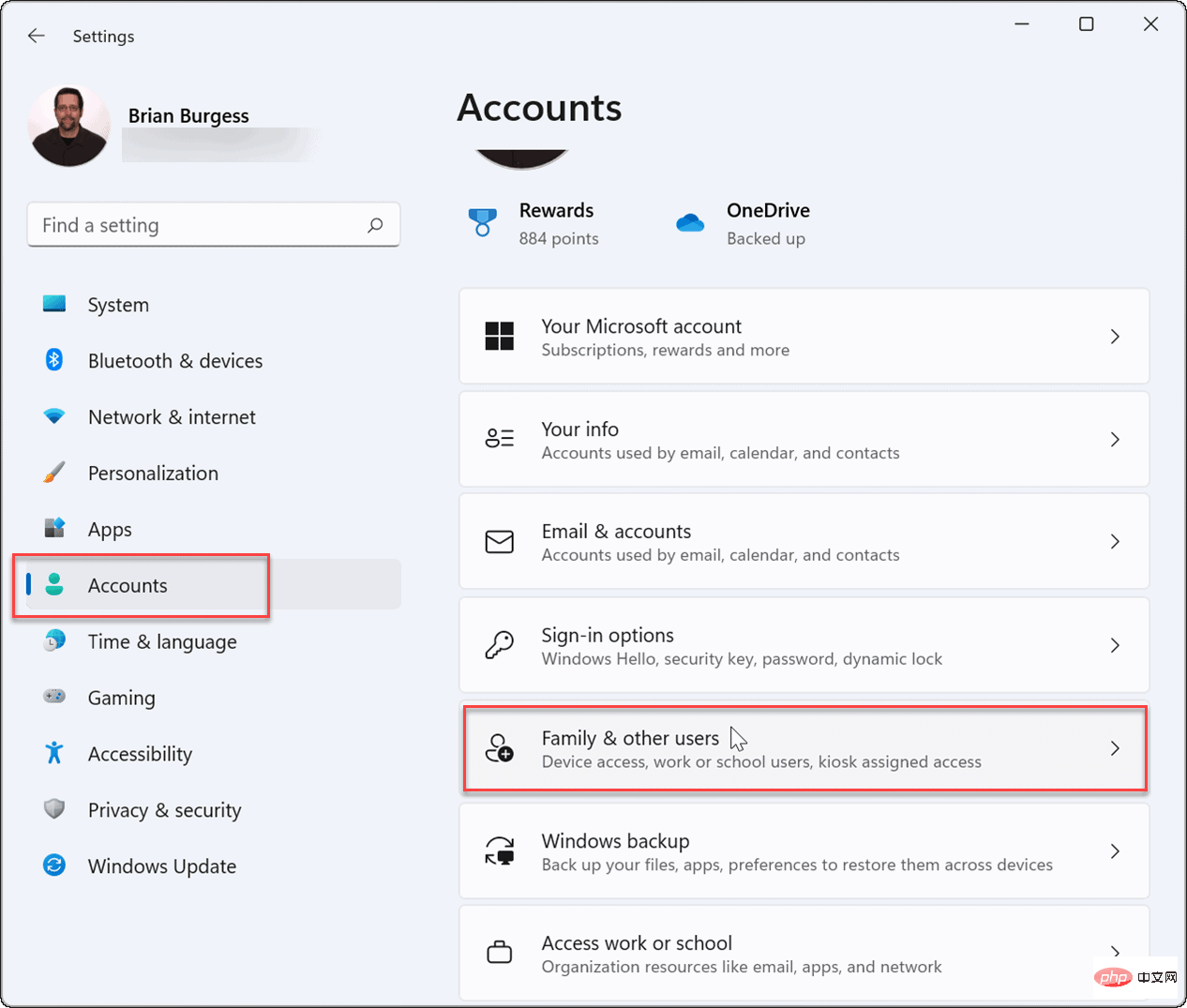
- andereBenutzer
- auf #🎜🎜 #Konto hinzufügen -Taste.
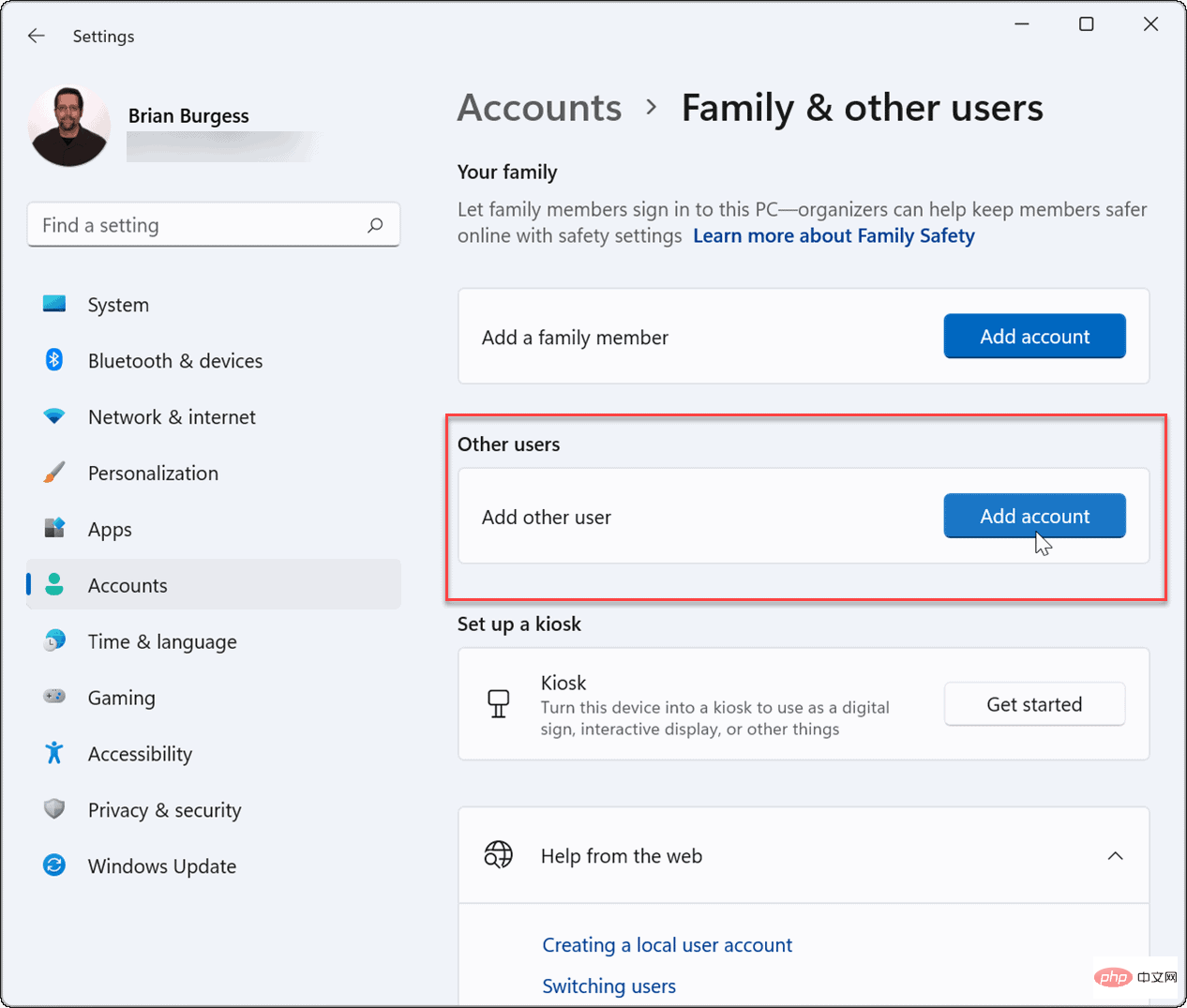 Als nächstes wird der Microsoft-Kontobildschirm angezeigt, der Sie zur Anmeldung auffordert. Anstatt sich anzumelden, klicken Sie auf den Link
Als nächstes wird der Microsoft-Kontobildschirm angezeigt, der Sie zur Anmeldung auffordert. Anstatt sich anzumelden, klicken Sie auf den Link
- .
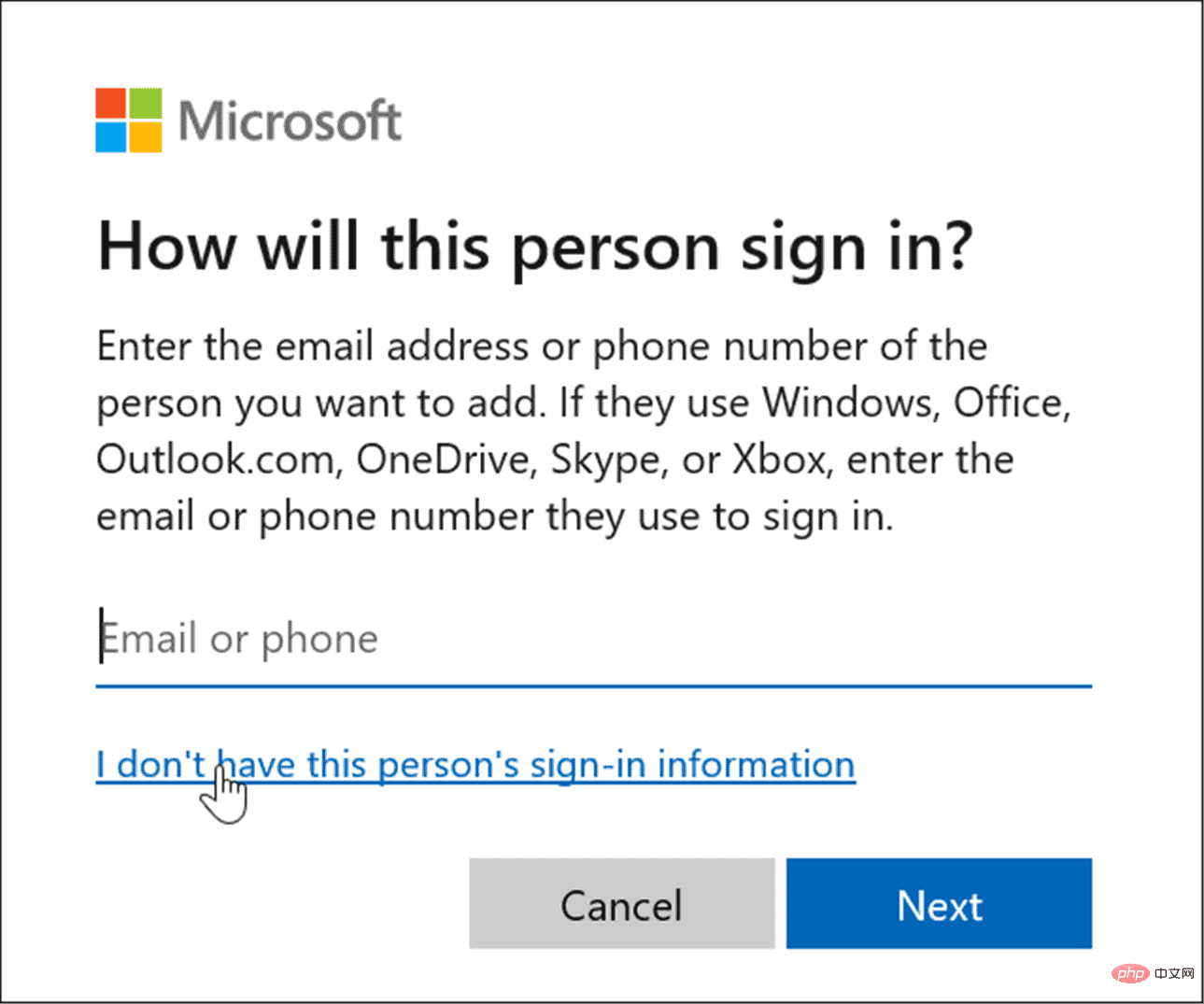 Klicken Sie auf der nächsten Seite auf den Link
Klicken Sie auf der nächsten Seite auf den Link
- .
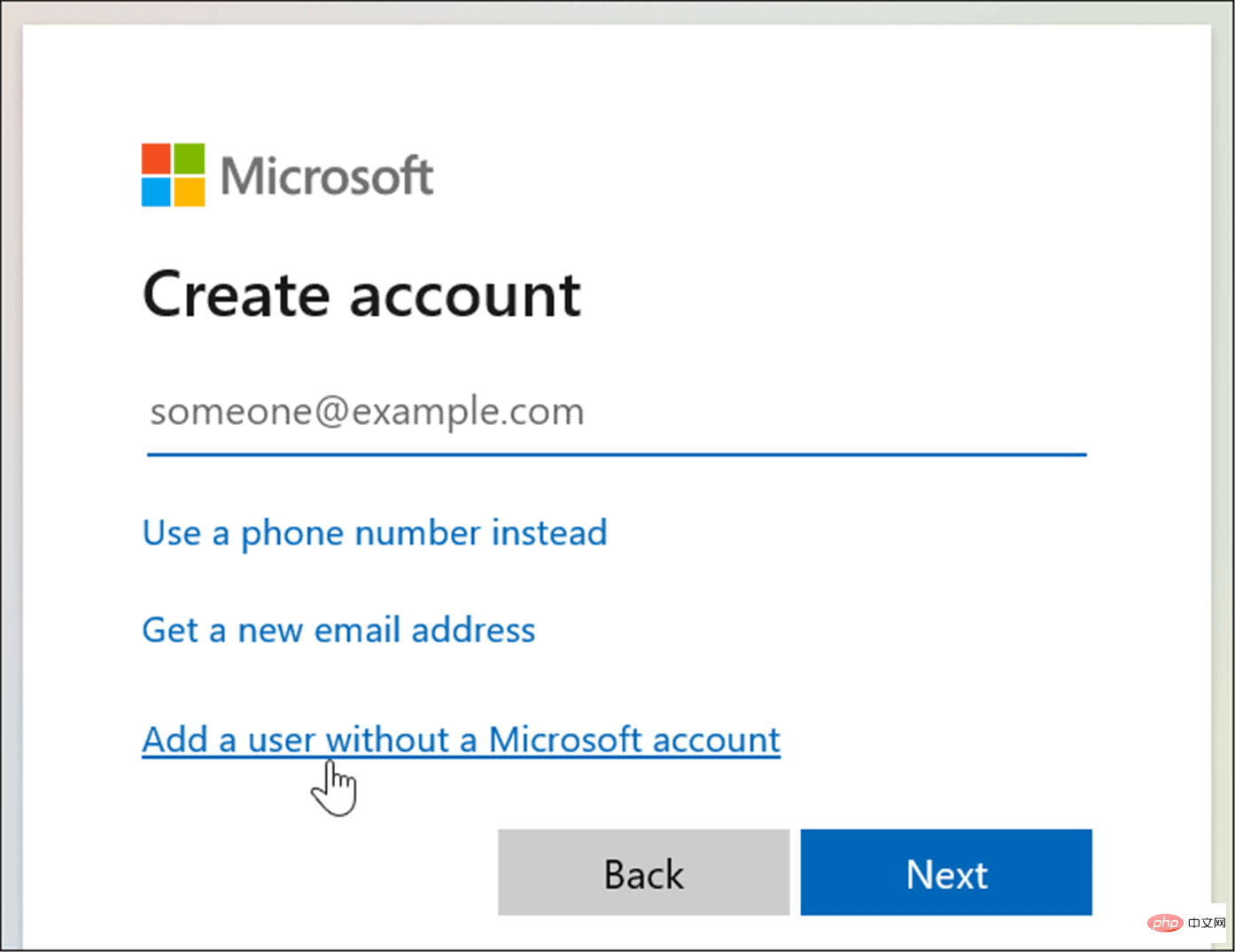 Geben Sie bei Aufforderung den Namen Ihres lokalen Kontos ein. Der tatsächliche Name darf nicht
Geben Sie bei Aufforderung den Namen Ihres lokalen Kontos ein. Der tatsächliche Name darf nicht
- lauten, aber Sie können etwas wie
- My Guest verwenden (oder was auch immer Sie sonst bevorzugen). Lassen Sie das Passwortfeld leer und klicken Sie auf die Schaltfläche Nächster Schritt .
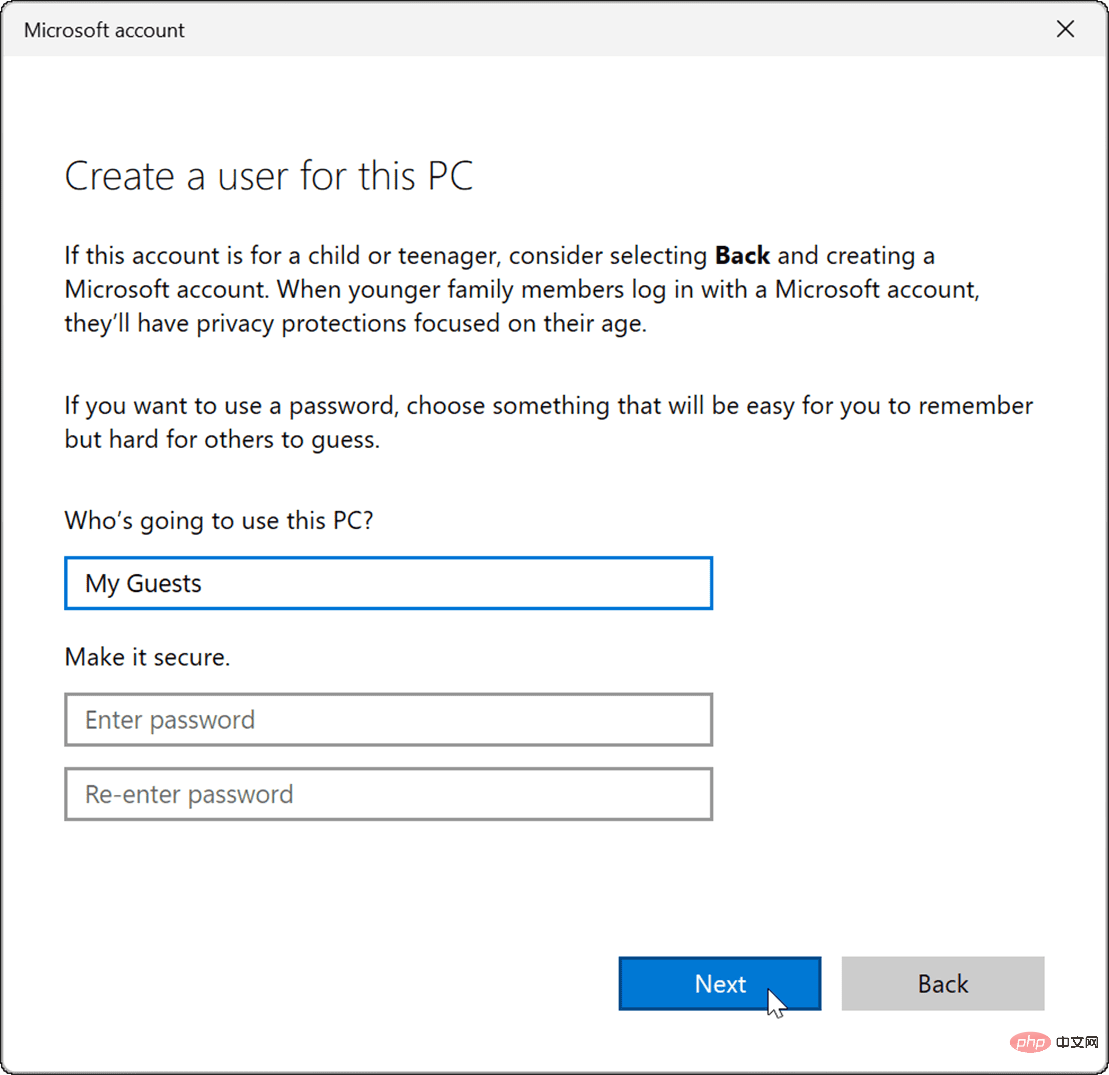 Das neue Konto wird dem Menü „
Das neue Konto wird dem Menü „
- #andereBenutzer hinzugefügt
- “-Abschnitt in der Liste der anderen.
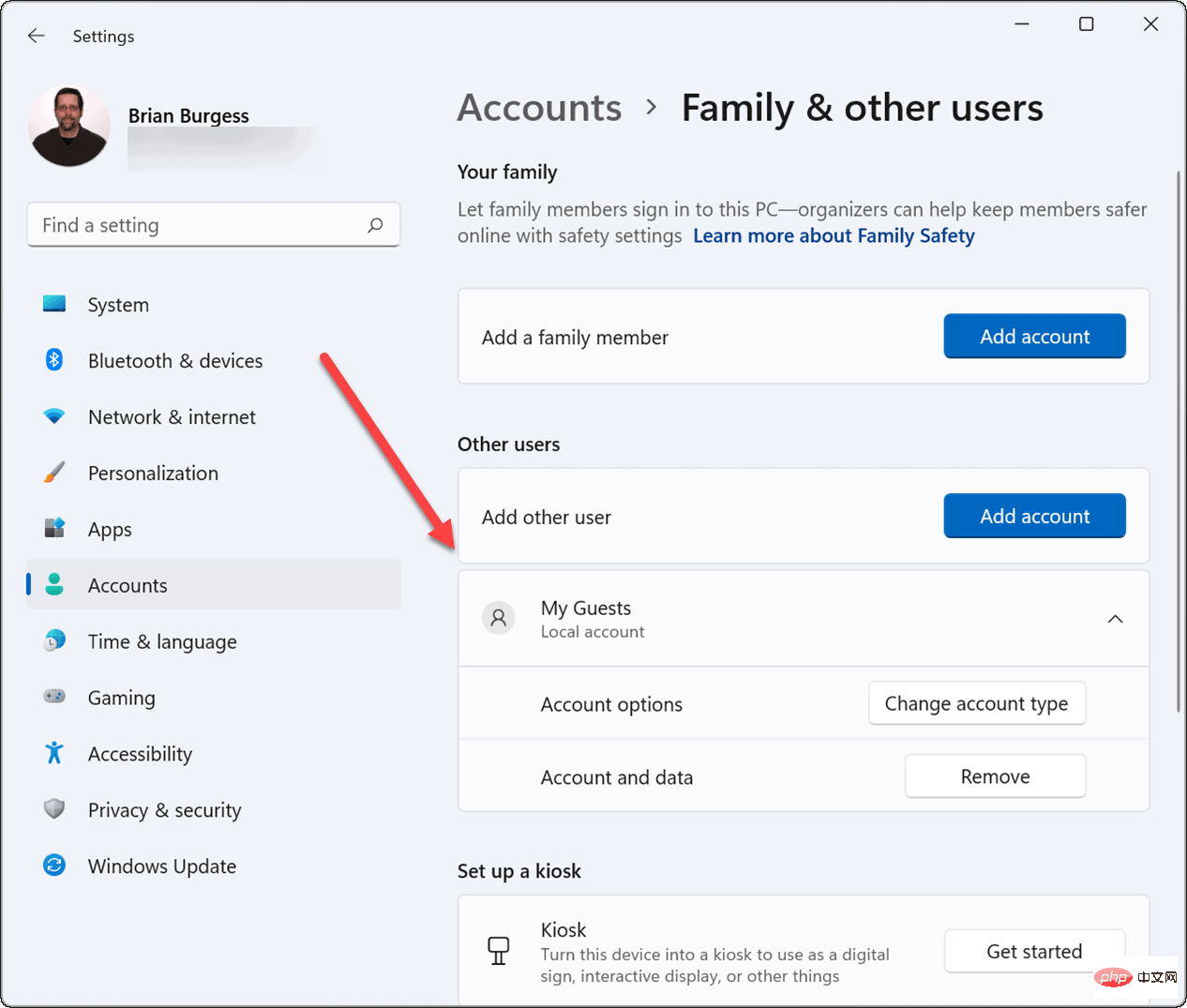 So erstellen Sie ein Gastkonto unter Windows 11 über CMD oder PowerShell
So erstellen Sie ein Gastkonto unter Windows 11 über CMD oder PowerShell
Wenn Sie nicht alle Einstellungen durchgehen möchten, um ein Konto zu erstellen, können Sie das verwenden Befehlszeile, Windows PowerShell oder die Windows-Terminal-App.
Sie können ein Windows 11-Gastkonto erstellen, indem Sie die folgenden Schritte ausführen:
Klicken Sie auf dieStart-Schaltfläche
oder drücken Sie #🎜🎜 #Windows-Taste- , geben Sie
- CMD ein, klicken Sie mit der rechten Maustaste auf das oberste Ergebnis und wählen Sie „Als Administrator ausführen“ . Alternativ geben Sie PowerShell oder Windows Terminal
- ein und wählen Sie
- Als Administrator ausführen.
: 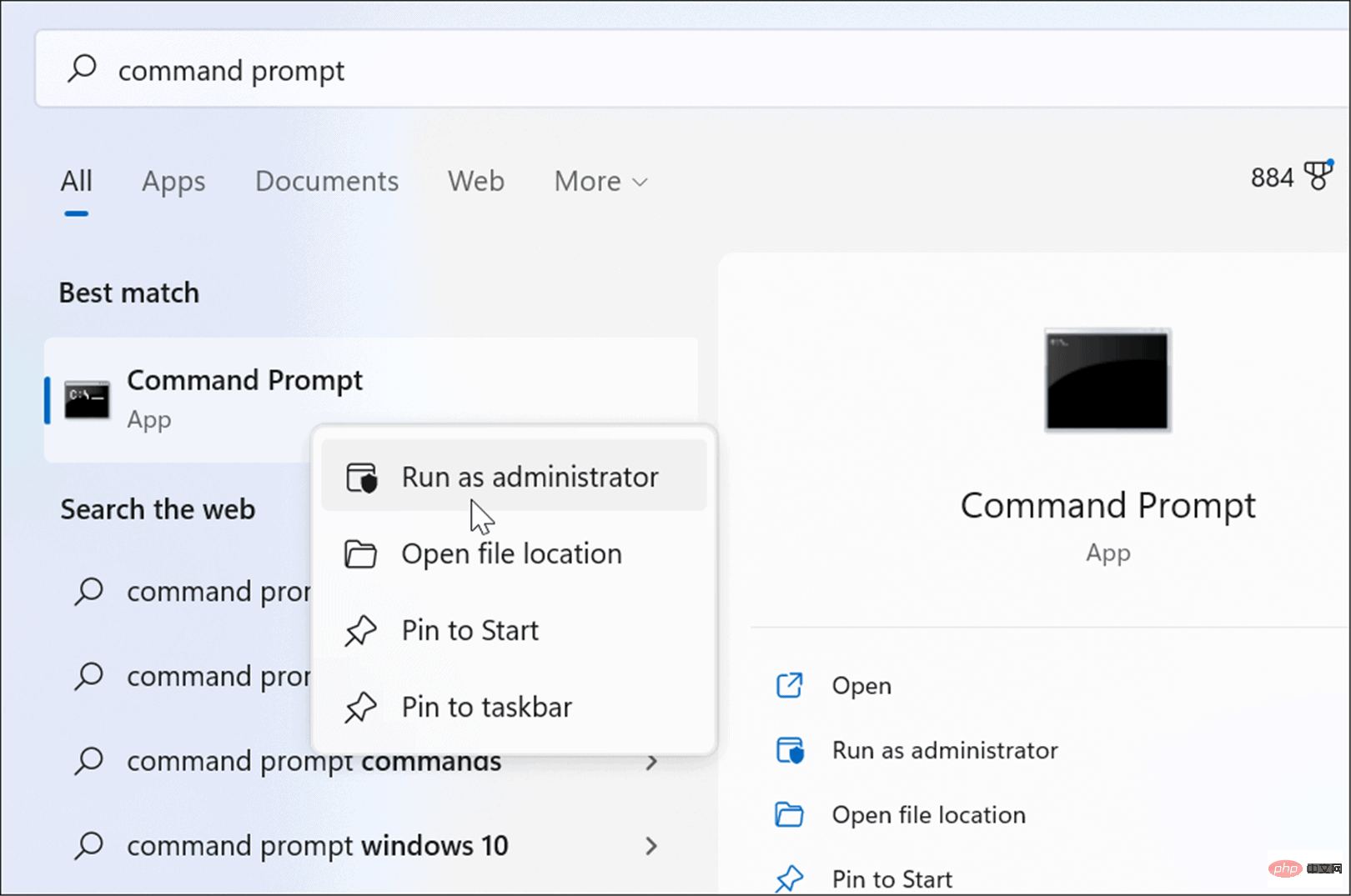
net user Guest1 /add /active:yes
- HINWEIS: Ändern Sie „My_Guest“ in den Namen, den Sie Ihrem Konto geben möchten, außer „Guest“ „außer.
Hier gehört alles dazu. Durch die Eingabe dieses Befehls wird ein lokales Gastkonto erstellt, das auf dem Anmeldebildschirm angezeigt wird und von Ihnen verwendet werden kann. So löschen Sie ein Gastkonto unter Windows 11: Möglicherweise möchten Sie es löschen.
Mit den folgenden Schritten können Sie ein lokales Gastkonto unter Windows 11 löschen: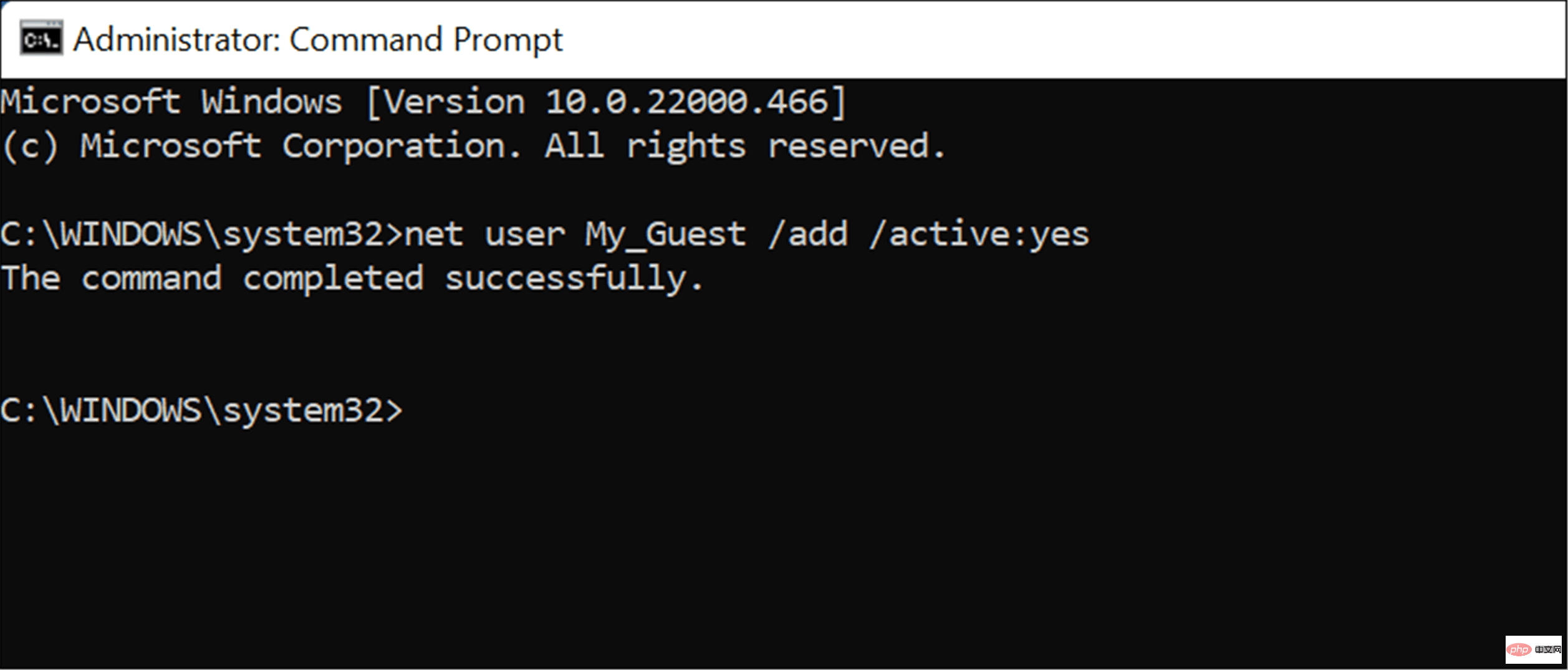
Start
“. und gehen Sie zu Einstellungen > Konto > Familie und andere Benutzer 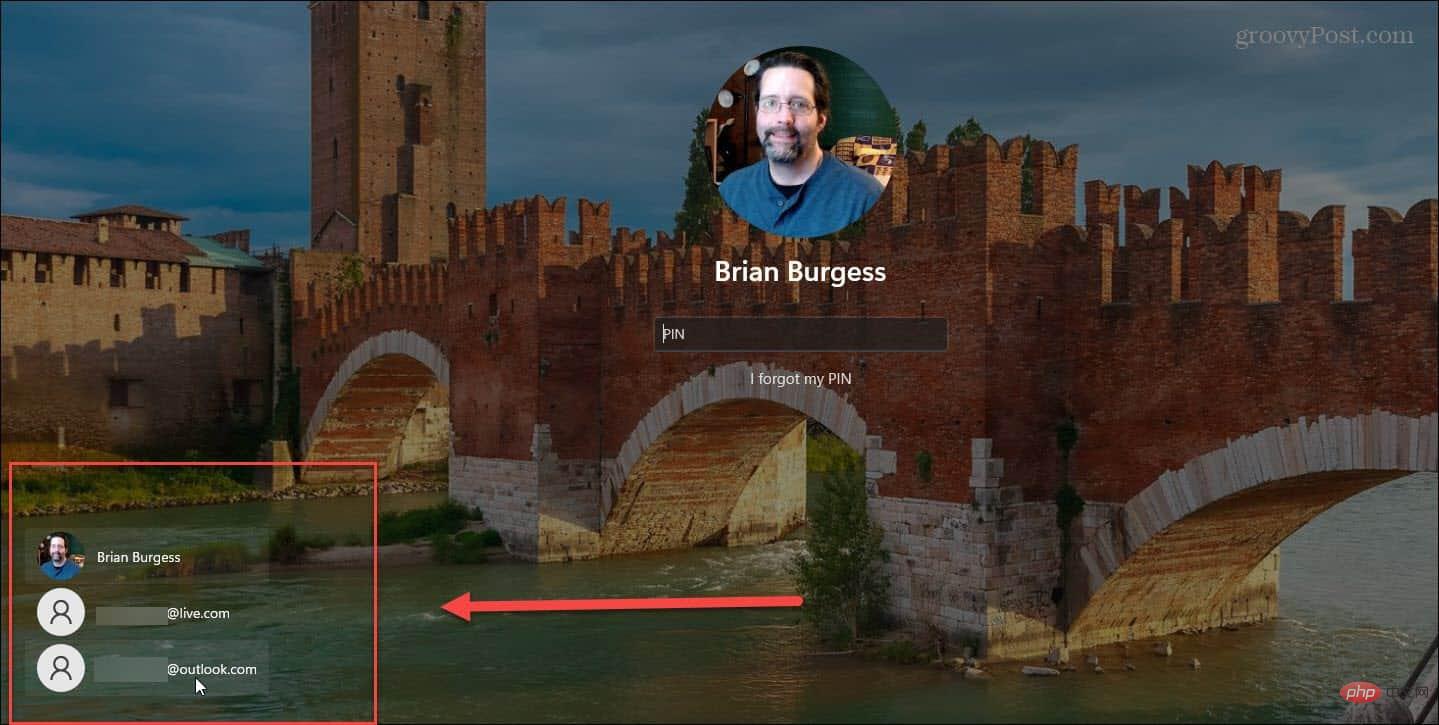 .
.
Scrollen Sie nach unten und erweitern Sie den Abschnitt
Andere Benutzer.
Klicken Sie auf die Schaltfläche
Löschen- neben
- Konto und Daten.
- Wenn nun der Bestätigungsbildschirm erscheint, klicken Sie auf die Schaltfläche Konto und Daten löschen.
Erstellen Sie ein Microsoft-Konto
Microsoft möchte, dass Sie sich bei Ihrem Microsoft-Konto anmelden, um Windows 11 zum Laufen zu bringen. Wie in den obigen Schritten gezeigt, können Sie jedoch immer noch ein gefälschtes Gastkonto erstellen, das Ihnen vorübergehenden Zugriff auf Ihren PC ermöglicht, auch wenn Microsoft die Möglichkeit zum Erstellen von Gastkonten in Windows 10 und höher entfernt hat.
Windows 11 verfügt über weitere Kontooptionen, die für Sie von Interesse sein könnten. Sie können beispielsweise ein lokales Benutzerkonto erstellen, ähnlich wie in den obigen Schritten. Natürlich können Sie Benutzerkonten mithilfe ihrer Microsoft-Kontodaten zu Windows 11 hinzufügen. Für zusätzliche Sicherheit möchten Sie möglicherweise verhindern, dass Ihr Windows 11-PC Apps aus dem Microsoft Store installiert.
Das obige ist der detaillierte Inhalt vonWie richtet man ein Gastkonto unter Windows 11 ein?. Für weitere Informationen folgen Sie bitte anderen verwandten Artikeln auf der PHP chinesischen Website!

